navigation system OPEL COMBO E 2019.1 Handbok för infotainmentsystem
[x] Cancel search | Manufacturer: OPEL, Model Year: 2019.1, Model line: COMBO E, Model: OPEL COMBO E 2019.1Pages: 123, PDF Size: 2.47 MB
Page 6 of 123
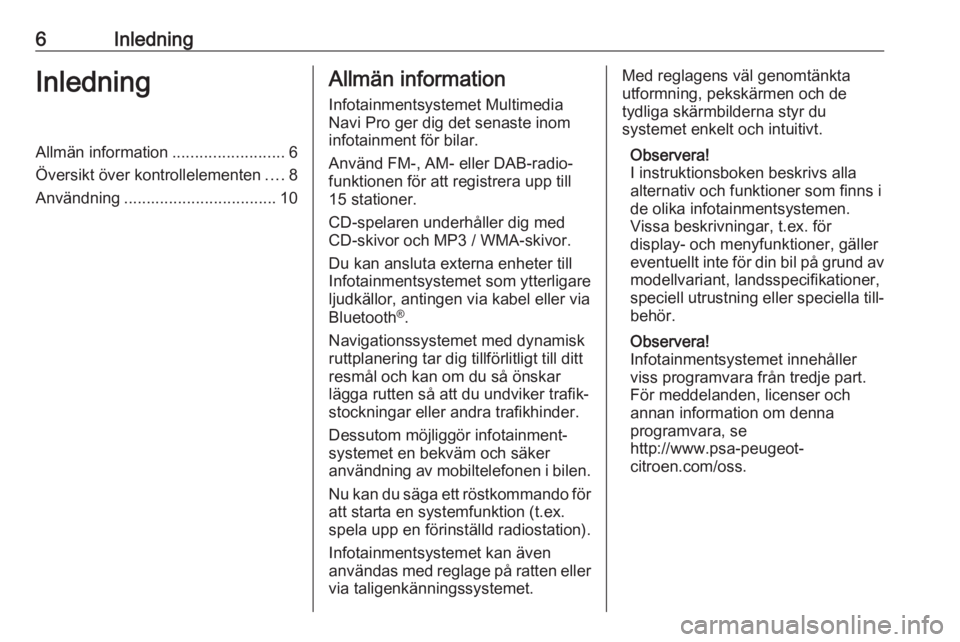
6InledningInledningAllmän information.........................6
Översikt över kontrollelementen ....8
Användning .................................. 10Allmän information
Infotainmentsystemet Multimedia
Navi Pro ger dig det senaste inom
infotainment för bilar.
Använd FM-, AM- eller DAB-radio‐
funktionen för att registrera upp till
15 stationer.
CD-spelaren underhåller dig med
CD-skivor och MP3 / WMA-skivor.
Du kan ansluta externa enheter till
Infotainmentsystemet som ytterligare
ljudkällor, antingen via kabel eller via
Bluetooth ®
.
Navigationssystemet med dynamisk
ruttplanering tar dig tillförlitligt till ditt
resmål och kan om du så önskar
lägga rutten så att du undviker trafik‐
stockningar eller andra trafikhinder.
Dessutom möjliggör infotainment‐
systemet en bekväm och säker
användning av mobiltelefonen i bilen.
Nu kan du säga ett röstkommando för
att starta en systemfunktion (t.ex.
spela upp en förinställd radiostation).
Infotainmentsystemet kan även
användas med reglage på ratten eller
via taligenkänningssystemet.Med reglagens väl genomtänkta
utformning, pekskärmen och de
tydliga skärmbilderna styr du
systemet enkelt och intuitivt.
Observera!
I instruktionsboken beskrivs alla alternativ och funktioner som finns i de olika infotainmentsystemen.
Vissa beskrivningar, t.ex. för
display- och menyfunktioner, gäller
eventuellt inte för din bil på grund av
modellvariant, landsspecifikationer,
speciell utrustning eller speciella till‐
behör.
Observera!
Infotainmentsystemet innehåller viss programvara från tredje part.
För meddelanden, licenser och
annan information om denna
programvara, se
http://www.psa-peugeot-
citroen.com/oss.
Page 7 of 123
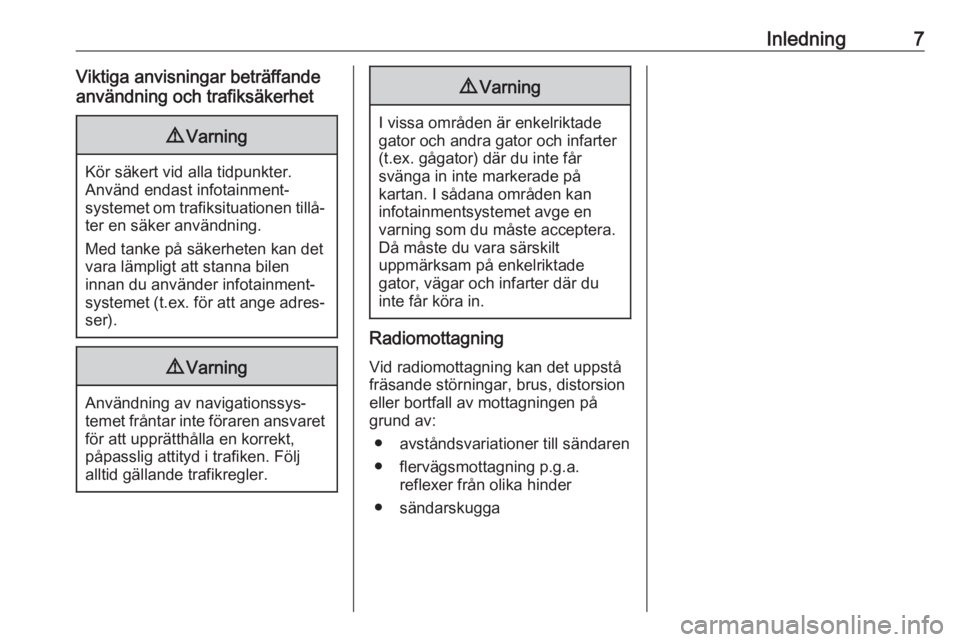
Inledning7Viktiga anvisningar beträffande
användning och trafiksäkerhet9 Varning
Kör säkert vid alla tidpunkter.
Använd endast infotainment‐
systemet om trafiksituationen tillå‐
ter en säker användning.
Med tanke på säkerheten kan det vara lämpligt att stanna bilen
innan du använder infotainment‐
systemet (t.ex. för att ange adres‐
ser).
9 Varning
Användning av navigationssys‐
temet fråntar inte föraren ansvaret för att upprätthålla en korrekt,
påpasslig attityd i trafiken. Följ
alltid gällande trafikregler.
9 Varning
I vissa områden är enkelriktade
gator och andra gator och infarter
(t.ex. gågator) där du inte får
svänga in inte markerade på
kartan. I sådana områden kan
infotainmentsystemet avge en
varning som du måste acceptera.
Då måste du vara särskilt
uppmärksam på enkelriktade
gator, vägar och infarter där du
inte får köra in.
Radiomottagning
Vid radiomottagning kan det uppstå
fräsande störningar, brus, distorsion
eller bortfall av mottagningen på
grund av:
● avståndsvariationer till sändaren
● flervägsmottagning p.g.a. reflexer från olika hinder
● sändarskugga
Page 11 of 123

Inledning11Frånkopplingsautomatik
Om du aktiverar infotainment‐
systemet med hjälp av X när tänd‐
ningen är frånslagen kommer
systemet automatiskt att slås av när
ECO-läget aktiveras.
Inställning av ljudvolym Vrid X. Den aktuella inställningen
visas i displayen.
När infotainmentsystemet slås på
väljs den senast valda volymen.
Hastighetsanpassad ljudvolym
När hastighetsanpassad ljudvolym är
aktiverad 3 18, anpassas volymen
automatiskt för att kompensera för
väg - och vindbruset när du kör.
Ljudavstängning
Tryck på X för att stänga av ljudet på
infotainmentsystemet.
Tryck på X igen om du vill aktivera
ljudet igen. Den senast valda voly‐ men ställs in igen.Driftmode
Audio-Media
Tryck på b för att visa huvudmenyn
för det senast valda ljudläget.Byta mediekälla
Välj SOURCES för att visa menyn för
val av mediekälla.
Observera!
För en detaljerad beskrivning av
menyanvändningen via pekskärmen 3 14.
Välj önskad mediekälla.
För en detaljerad beskrivning: ● Radiofunktioner 3 21
● CD-spelare 3 25
● Externa enheter 3 27
Navigation
Tryck på c för att visa navigations‐
kartan som visar området runt den
aktuella positionen.
Page 12 of 123

12Inledning
För en detaljerad beskrivning av de
grundläggande funktionerna i naviga‐
tionssystemet 3 31.
Navigationsmeny
Välj MENY för att visa navigeringsme‐
nyn.
Från navigeringsmenyn kan du:
● Ange och söka efter adresser 3 34
● Planera resor med flera vägpunk‐
ter 3 34
● Ange kriterier för ruttnavigering 3 38
● Avbryta och återuppta ruttnavi‐ geringen 3 38
Telefon
Innan telefonfunktionen kan
användas måste en anslutning
upprättas mellan infotainment‐
systemet och mobiltelefonen.
Hitta en detaljerad beskrivning av att
förbereda och etablera en Bluetooth-
anslutning mellan infotainment‐
systemet och en mobiltelefon 3 44.
Om mobiltelefonen är ansluten
trycker du på a för att visa telefon‐
funktionens huvudmeny.
För en detaljerad beskrivning av
mobiltelefonanvändningen via info‐
tainmentsystemet 3 47.
Appar
Anslut din smarttelefon om du vill att
vissa appar på telefonen ska visas på infotainmentsystemets skärm.
Page 18 of 123

18GrundfunktionerBalans och fader
Tryck på Fördelning -fliken.
Flera fördefinierade inställningar
finns för att justera volymfördelningen i bilen (t.ex. Alla passagerare eller
Enbart fram ).
Om du vill ändra den aktuella inställ‐
ningen, t.ex. Alla passagerare , väljer
du den inställningen och sedan en ny
inställning från den lista som visas.
Du kan justera de fördefinierade
inställningarna var och en för sig.
För att ange var i kupén du vill att
volymen ska vara högst flyttar du
markören i bilden på skärmens högra sida till önskad plats.
Välj Nollställ om du vill återgå till
fabriksinställningarna.
Volyminställning Tryck på :, välj sedan Ljudinställ‐
ningar och därefter fliken Ljud.
Knappljud Om funktionen för knappljud aktiv‐
eras hörs ett pipljud varje gång du
pekar på en skärmknapp eller ett
menyalternativ.
För att justera knappljudet aktiverar
du Knappljud och justerar sedan
inställningen.
Hastighetsanpassad ljudvolym Aktivera eller inaktivera Ljudvolym
beroende på hastighet .
Om denna funktion är aktiverad
anpassas infotainmentsystemets
volym automatiskt för att kompensera för väg- och vindbruset när du kör.Röstmeddelanden
Tryck på Röst-fliken.
Justera volymen för alla röstmedde‐
landen i systemet, t.ex. trafikmeddel‐
anden, navigationsmeddelanden etc.
Ringsignal Tryck på Ringsignal -fliken.
Justera ringsignalvolymen för inkom‐
mande samtal.
Systeminställningar Tryck på : och välj sedan ALT..
Page 30 of 123

30NavigationNavigationAllmän information.......................30
Användning .................................. 31
Inmatning av mål .........................34
Guidning ...................................... 38Allmän information
Detta kapitel handlar om det
inbyggda navigationssystemet som
vägleder dig till den plats du önskar.
Navigationssystemet tar hänsyn till
den aktuella trafiksituationen vid beräkningen av rutten. För att kunna
göra detta tar infotainmentsystemet
emot trafikmeddelanden i det aktuella
mottagningsområdet via RDS-TMC.
Men navigationssystemet kan inte ta
hänsyn till trafikolyckor, nyligen
ändrade trafikregler samt faror och
hinder som inträffar plötsligt (t.ex.
vägarbeten).Se upp
Användning av navigationssys‐
temet fråntar inte föraren ansvaret för att upprätthålla en korrekt,
påpasslig attityd i trafiken. Tillämp‐
liga trafikregler måste alltid följas.
Om en anvisning om färdväg står
i konflikt med trafikreglerna, så
gäller alltid trafikreglerna.
Navigationssystemets funktion
Bilens position och förflyttning regis‐
teras av navigationssystemet. Den
tillryggalagda sträckan räknas ut av
en sensor med hjälp av signalen från
bilens hastighetsmätare och vridrö‐
relserna i kurvor. Positionsbestäm‐
ningen sker via GPS-satelliter (Global Positioning System).
Genom att jämföra sensorsignalerna
med de digitala kartorna är det möjligt
att bestämma positionen med en
noggrannhet på cirka 10 m.
Systemet fungerar även med dålig
GPS-mottagning. Noggrannheten i
positionsbestämmelsen minskar
dock.
När måladressen eller en POI
(närmaste bensinstation, hotell osv.)
har angivits, beräknas resrutten från
den nuvarande positionen till det
valda resmålet.
Du guidas till målet med hjälp av röst‐ meddelanden och en pil som visar
riktningen, samt en kartbild i flerfärg.
Page 31 of 123

Navigation31UpplysningarTMC-trafikinformationssystem och
dynamisk ruttnavigering
TMC-trafikinformationssystemet tar
emot all aktuell trafikinformation från
TMC-radiostationer. Den här informa‐ tionen ingår i beräkningen av den
övergripande rutten. Då planeras
sträckan så att man undviker trafik‐
hinder enligt i förväg inställda krite‐
rier.
En förutsättning för att man ska kunna
använda TMC-trafikinformation är att
systemet kan ta emot TMC-stationer
i det aktuella området.
Kartdata
Alla nödvändiga kartdata sparas i infotainmentsystemet.
Om du vill uppdatera navigationskar‐
tan rekommenderar vi att du kontak‐
tar din auktoriserade Opel-reparatör.Användning
Information på kartbilden Tryck på c för att visa navigations‐
kartan som visar området runt den
aktuella positionen.Ruttnavigering inaktiverad
● Kartvyn visas.
● Den aktuella positionen indikeras
av en pil.
● Namnet på den gata du befinner dig på visas längst ner till vänsterpå kartan.
Ruttnavigering aktiverad
● Kartvyn visas.
● Den aktiva rutten anges med en färgad linje.
● Bilen markeras av en pil som pekar i färdriktningen.
● Nästa svängmanöver visas i ett separat fält högst upp till vänster
på kartbilden.
Page 34 of 123

34NavigationManuell zoomning
Du kan zooma in kartan genom att
placera två fingrar på skärmen och
dra dem bort från varandra.
Du kan också peka på < under
kartvyn.
Du kan zooma ut kartan och visa ett
större område runt den valda platsen
genom att placera två fingrar på
skärmen och dra dem mot varandra.
Du kan också peka på ] under
kartvyn.
Visa en översikt över rutten
Peka på ø, välj Visa radar och peka
sedan på ö.
Kartvyn växlar till Nord uppåt och
visar en översikt över den aktuella
rutten.
Peka på Ù om du vill återgå till stan‐
dardnavigationsvyn.
Röstvägledning Ruttnavigeringen kan kompletteras
med röstmeddelanden från systemet.
Så här gör du för att aktivera eller
inaktivera funktionen:
Välj MENY i huvudmenyn för naviger‐
ing, välj Inställningar och sedan fliken
Tal .
Aktivera eller inaktivera Aktivera
meddelanden för vägvisning .
Navigationsinställningar
Välj MENY i huvudmenyn för naviger‐
ing och välj sedan Inställningar för att
visa respektive meny med en mängd
olika navigationsrelaterade inställ‐
ningar.
Prova gärna de olika inställningarna.
Några har redan beskrivits ovan,
andra beskrivs i de följande avsnitten.
Inmatning av mål
Navigationssystemet ger olika alter‐ nativ för att ställa in ett mål för ruttna‐ vigeringen.
Page 35 of 123

Navigation35Tryck på c för att visa huvudmenyn
för navigation.
Välja en adress från kartan
Peka på önskad plats på kartan.
Kartan centreras runt den här plat‐
sen.
En röd d visas på respektive plats och
motsvarande adress visas i en ruta.
För att starta ruttnavigeringen väljer
du û.
För en detaljerad beskrivning av rutt‐
navigering 3 38.
Snabb adress- eller POI-sökning
Välj Sök… . En meny med en lista
över tidigare destinationer och ett
tangentbord visas.
För att precisera området för din
adress- eller POI-sökning väljer du
× och sedan önskat alternativ.
För att dölja tangentbordet och visa
hela listan väljer du ù. För att visa
tangentbordet igen väljer du ú.
Om du enbart vill söka efter POI (intressanta platser) väljer du fliken
POI .
Skriv in en adress eller ett sökord. Så
fort du börjar skriva in tecken påbör‐
jas en adressökning och listan över
hittade adresser uppdateras kontinu‐
erligt.
Välj önskad listpost.
Beroende på den aktuella situationen och ditt val kan navigationssystemetreagera på olika sätt:
● Om det valda listobjektet är en giltig måladress och ruttnaviger‐
ing för närvarande inte är aktive‐
rat:
Huvudmenyn för navigering
visas igen och ruttnavigering startas.
För en detaljerad beskrivning av
ruttnavigering 3 38.
● Om det valda listobjektet är en giltig måladress och ruttnaviger‐
ing redan är aktiverat:
Ett meddelande visas och du
måste först bestämma om det
gamla målet ska bytas ut eller om
du vill lägga till den valda adres‐
sen som ett delmål i en
vägpunktsresa. Se nedan för en
Page 36 of 123

36Navigationdetaljerad beskrivning av
vägpunktsresor.
Välj önskat alternativ.
● Om navigationssystemet behö‐ ver mer detaljerad information för
att kunna beräkna rutten:
Ange ytterligare ett sökord för att precisera sökningen.
Ange detaljerad adress Välj MENY och sedan Ange adress .
Ett tangentbord för adressinmatning
visas.Så fort du börjar skriva in tecken
påbörjas en adressökning. Varje
extra tecken som anges vägs in i
matchningsprocessen och en lista
med matchande adresser visas.
Välj önskad adress eller skriv in andra
tecken för att påbörja en ny sökning.
Fortsätt tills du hittar den adress du
söker.
Bekräfta inmatningen för att starta
ruttnavigeringen till den aktuella
adressen.
För en detaljerad beskrivning av rutt‐
navigering 3 38.
Spara dina favoritadresser
Om du vill spara den angivna adres‐
sen väljer du ü.
Du kan t.ex. spara adressen som din
Bostad adress eller din Arbete adress.
Välj önskat alternativ, bekräfta ditt val
och ange sedan ett namn för adres‐
sen.
Den sparade adressen kan sedan enkelt väljas som måladress via
mållistorna Favoriter eller Kontakter ,
se nedan.
Mållista Välj MENY och sedan Mina
destinationer .